Elimină virusul TeslaCrypt (Ghid de înlăturare virus)
Ghid de înlăturare a viruşilor TeslaCrypt
Ce este Virusul TeslaCrypt?
Ce este TeslaCrypt?
TeslaCrypt este un alt ransomware care foloseşte metoda de criptare AES pentru a bloca accesul oamenilor la informaţiile lor personale, precum poze, documente şi alte fişiere. În plus, acest virus este interesat şi de fişierelor asociate jocurilor video precum MineCraft, World of Warcraft, StarCraft, World of Tanks, Dragon Age, RPG Maker, şi Steam. Imediat după ce intră în calculatorul ţintit, va căuta tipuri de fişiere predeterminate şi le va cripta imediat. Fişierele care pot fi criptate includ: .unity3d, .blob, .wma, .avi, .rar, .DayZProfile, .doc, .odb, .asset, ,forge, .cas, .map, .mcgame, .rgss3a, .big, .wotreplay, .xxx, .m3u, .png, .jpeg, .txt, .crt, .x3f, .ai, .eps, .pdf, .lvl, .sis, .gdb. După ce reuşeşte acest lucru, virusul TeslaCrypt blochează ecranul şi avertizează oamenii că trebuie să plătească recompensa în trei zile pentru a le decripta. În plus, va crea un fişier numit help_to_decrypt_your_files.txt pe ecran, care este asociat cu sistemul de plată TOR unde oamenii pot să verifice statutul plăţii şi să introducă cheia de criptare. Un alt lucru ce merită menţionat este că spre deosebire de ransomware-uri (Cryptolocker, Simplelocker, Threat Finder şi multe altele) virusul TeslaCrypt permite efectuarea plăţii prin cardurile PayPal My Cash şi Bitcoin. Dacă acest program maliţios deja v-a criptat fişierele, trebuie să vă dezamăgim spunându-vă că trebuie să obţineţi cheia de decriptare pentru a vă recupera fişierele. În acest moment, nu există niciun program care poate decripta fişierele criptate de virusul TeslaCrypt. Totuşi, NU recomandăm să plătiţi recompensa deoarece nu există vreo garanţie precum că informaţiile dumneavoastră personale vor fi recuperate. În cel mai rău caz, puteţi dezvălui informaţii bancare criminalilor cibernetici şi să îi încurajaţi să facă alte crime în viitor. Dacă această ameninţare v-a infectat deja calculatorul şi datele personale, vă recomandăm să luaţi măsurile necesare şi să o eliminaţi utilizând un anti-spyware reputabil, precum FortectIntego sau SpyHunter 5Combo Cleaner.
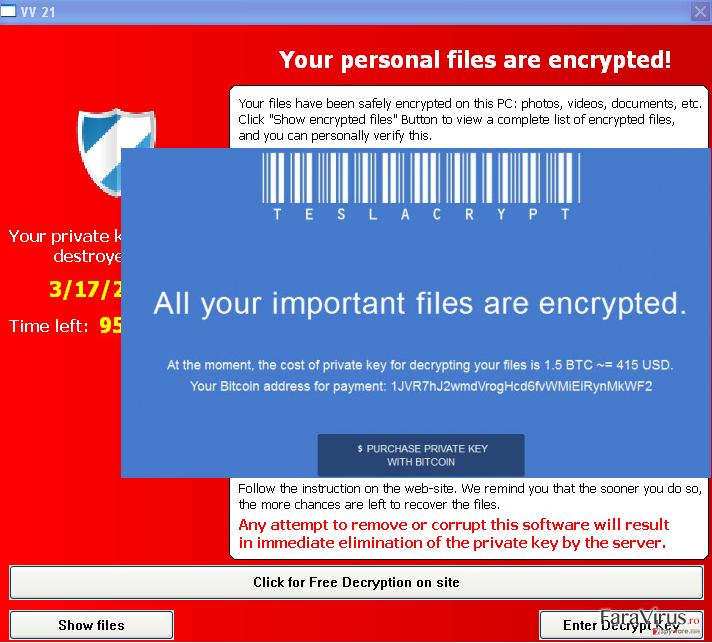
Cum poate TeslaCrypt să îmi infecteze calculatorul?
La fel ca alte ameninţări informatice serioase, virusul TeslaCrypt se răspândeşte utilizând o varietate de metode înşelătoare dintre care cele mai comune sunt spam şi alerte false. Atenţie la faptul că atât spamul cât şi alertele false arată profesional. Pot înşela oamenii pretinzând că sunt aduse de către companii reputabile şi îi pot convinge să le deschidă pretinzând că au primit o chitanţă, factură, imagine sau un alt document important. Din acest motiv vă recomandăm să nu aveţi încredere oarbă în email-uri. În primul rând, asiguraţi-vă că expeditorul vă este cunoscut, dacă tema este în mod adecvat formulată, dacă nu sunt greşeli gramatice sau de scriere. În plus, evitaţi să apăsaţi pe diverse alerte, pop-ups, scanări şi alte lucruri similare în timp ce vizitaţi website-uri nefamiliare. Dacă deschideţi vreun ataşament infectat sau apăsaţi pe un link contaminat, ransomware-ul TeslaCrypt este activat fără a realiza acest lucru. În consecinţă, mai devreme sau mai târziu veţi primi o astfel de cerere:
Fişierele dumneavoastră au fost criptate pe acest PC: poze, video-uri, documente, etc. Apăsaţi pe Butonul „Arată fişierele criptate” pentru a vedea lista completă cu fişiere criptate, şi puteţi verifica personal acest lucru. Criptarea a fost produsă utilizând o cheie publică unică RSA-2048 generată pentru acest calculator. Pentru a decripta fişierele trebuie să obţineţi cheia privată.
Singura copie a cheii private, care vă permite să vă decriptaţi fişierele, este localizată pe un server secret pe Internet; serverul va elimina cheia după o perioadă specificată în această fereastră.
În timpul cercetării, metoda de distribuţie a virusului TeslaCrypt era necunoscut, totuşi, urmărind infiltrarea cu succes în sistemele calculatoarelor, software-ul scanează toate drive-urile şi criptează anumite tipuri de fişiere utilizând criptarea AES. Fişierele criptate vor avea extensia .ecc aplicată numelui fişierului.
Dacă vedeţi o astfel de alertă pe ecran în acest moment, nu mai pierdeţi timpul. Rulaţi imediat o scanare completă a sistemului cu un anti-spyware reputabil deoarece în acest mod măcar mai puteţi salva unele din informaţiile dumneavoastră personale.
Versiunile TeslaCrypt:
TeslaCrypt 2.0 este o aplicaţie de timp ransomware periculoasă capabilă să cripteze fişierele din sistemul PC-ului afectat. Face acest lucru cu ajutorul algoritmului ECHD care creează o cheie diferită pentru fiecare calculator infectat. Toate extensiile fişierelor criptate de către TeslaCrypt 2.0 sunt schimbate în .VVV. Textul mesajului de avertizare este acelaşi ca şi cel folosit de virusul CryptoWall, deci pretinde că victima trebuie să plătească 500 de dolari sau euro pentru decriptarea fişierelor criptate. Din nefericire, nu există vreo garanţie precum că acest lucru vă va ajuta să vă primiţi fişierele înapoi. Ar fi mai înţelept să eliminaţi TeslaCrypt 2.0 şi să vă recuperaţi fişierele cu ajutorul copiilor extra ale acestora.
Cum să elimin virusul TeslaCrypt?
În primul rând, dorim să vă încurajăm să începeţi să aveţi grijă în avans de datele dumneavoastră personale. Este NECESAR să aveţi un anti-spyware instalat în calculatorul dumneavoastră şi să îl actualizaţi pe cât mai mult posibil pentru a încerca să preveniţi ameninţări precum TeslaCrypt. În plus, ar trebui să creaţi copii ale fişierelor dumneavoastră şi să le păstraţi departe de calculatorul dumneavoastră. Pentru acest lucru ar trebui să vă gândiţi la una dintre aceste soluţii: harduri şi USB-uri externe, CD-uri, DVD-uri, Google Drive, Dropbox, Flickr, etc.
Dacă deja aţi experimentat criptarea fişierelor şi căutaţi o modalitate de a elimina virusul TeslaCrypt, ar trebui să utilizaţi ghidul de mai jos. Vă rugăm, acordaţi multă atenţie atunci când urmaţi fiecare din aceşti paşi deoarece aceştia trebuie urmaţi în ordinea corectă.
Manual de înlăturare a virusului TeslaCrypt
Înlăturaţi TeslaCrypt utilizând Safe Mode with Networking
-
Pasul 1: Reporniţi calculatorul pentru a Safe Mode with Networking
Windows 7 / Vista / XP- Apăsaţi Start → Shutdown → Restart → OK.
- Atunci când calculatorul dumneavoastră devine activ, începeţi apăsând de mai multe ori pe F8 până când observaţi fereastra Advanced Boot Options
-
Select Safe Mode with Networking from the list

Windows 10 / Windows 8- Apăsaţi butonul Power de pe ecranul de autentificare Windows. Acum ţineţi apăsat pe Shift, care se află pe tastatura dumneavoastră, şi apăsaţi pe Restart..
- Acum selectaţi Troubleshoot → Advanced options → Startup Settings şi în final apăsaţi pe Restart.
-
Imediat după ce calculatorul dumneavoastră devine activ, selectaţi Enable Safe Mode with Networking din fereastra Startup Settings.

-
Pasul 2: Înlătură TeslaCrypt
Autentificaţi-vă în contul infectat şi porniţi browserul. Descărcaţi FortectIntego sau un alt program anti-spyware sigur. Actualizaţi-l după care efectuaţi o scanare completă a sistemului şi înlăturaţi fişierele maliţioase care aparţin ransomware-ului şi finalizaţi înlăturarea lui TeslaCrypt.
În cazul în care ransomware-ul blockează Safe Mode with Networking, încercaţi următoarea metodă.
Înlăturaţi TeslaCrypt utilizând System Restore
-
Pasul 1: Reporniţi calculatorul pentru a Safe Mode with Command Prompt
Windows 7 / Vista / XP- Apăsaţi Start → Shutdown → Restart → OK.
- Atunci când calculatorul dumneavoastră devine activ, începeţi apăsând de mai multe ori pe F8 până când observaţi fereastra Advanced Boot Options
-
Select Command Prompt from the list

Windows 10 / Windows 8- Apăsaţi butonul Power de pe ecranul de autentificare Windows. Acum ţineţi apăsat pe Shift, care se află pe tastatura dumneavoastră, şi apăsaţi pe Restart..
- Acum selectaţi Troubleshoot → Advanced options → Startup Settings şi în final apăsaţi pe Restart.
-
Imediat după ce calculatorul dumneavoastră devine activ, selectaţi Enable Safe Mode with Command Prompt din fereastra Startup Settings.

-
Pasul 2: Resetaţi fişierele şi setările sistemului
-
Imediat ce apare fereastra Command Prompt, introduceţi cd restore şi apăsaţi pe Enter.

-
Acum tastaţi rstrui.exe şi apăsaţi din nou pe Enter..

-
Când apare o fereastră nouă, apăsaţi pe Next şi selectaţi punctul de restaurare care este înaintea infiltrării lui TeslaCrypt. După ce veţi face acest lucru, apăsaţi Next.


-
Acum apăsaţi pe Yes pentru a începe restaurarea sistemului.

-
Imediat ce apare fereastra Command Prompt, introduceţi cd restore şi apăsaţi pe Enter.
În final, ar trebui să luaţi în considerare tot timpul protecţia împotriva cripto-ransomware-urilor. Pentru a vă proteja calculatorul de TeslaCrypt precum şi de alte ransomware-uri, utilizaţi un anti-spyware bun, precum FortectIntego, SpyHunter 5Combo Cleaner sau Malwarebytes.









